ユーザーズガイド

設定ボタンの説明
- コピー
- ファクス/スキャン
- ボックス
- 設定メニュー
- 宛先/ボックス登録
- ユーザー設定
- 管理者設定
- 環境設定
- 管理者/本体登録
- 宛先/ボックス登録
- ユーザー認証/部門管理
- ネットワーク設定
- コピー設定
- プリンター設定
- ファクス設定
- システム連携
- セキュリティー設定
- ライセンス管理設定
- 音声ガイド設定
- OpenAPI認証管理設定
- 遠隔診断設定
- 消耗品確認
- 長尺紙印刷
- 装置情報表示
- リモートパネル操作
章分け
表示するには:>>表示
- [ボックス]
- [システム]
- [ファイリングナンバー]
- 任意のボックスを選択
- [開く]
- ファイルを選択
- [印刷]
- [応用設定]
- [仕立て]
- [章分け]
- [仕立て]
- [応用設定]
- [印刷]
- ファイルを選択
- [開く]
- 任意のボックスを選択
- [ファイリングナンバー]
- [システム]
両面印刷するときに、章の先頭ページが、必ず表面になるように印刷します。
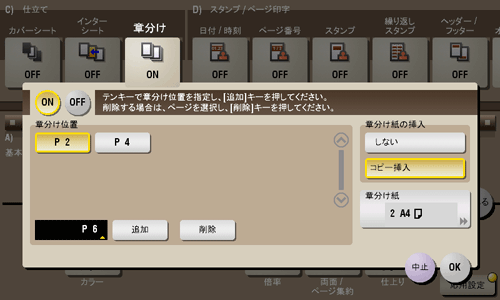
設定 | 説明 |
|---|---|
[ON]/[OFF] | 章分けを設定するときに[ON]を選びます。 |
[章分け位置] | 表面にしたい章ページを指定します。
|
[章分け紙の挿入] | 章の先頭ページに使う用紙を、本文と別の用紙にするかどうかを選びます。
|
[章分け紙] | [章分け紙の挿入]で[コピー挿入]を選んだ場合に、章の先頭ページに使う用紙をセットした給紙トレイを選びます。 章分け紙と原稿用の用紙が異なる場合は、用紙サイズと向きをあわせてセットしてください。 |
章分け機能を設定すると、[両面/ページ集約]の[両面]が自動的に設定されます。
Home
プリント
スキャン
ファクス
コピー
ボックス
ボックスについて
文書を複合機にファイルで保存、利用する
メモリーに受信したファクスを印刷する(強制メモリー受信)
リダイアルできなかったファクスを再送信する(再送信)
機密性の高い文書を印刷する(セキュリティー文書)
ファイルにファイリング番号を追加する(ファイリングナンバー)
暗号化されたPDFを印刷する(パスワード暗号化PDF)
ポーリング用のファイルを登録する(ポーリング送信)
ポーリング用のファイルを登録する(掲示板)
ファクスの中継機として使う(中継ボックス)
認証管理している複合機で印刷する(認証&プリント)
USBメモリーを使う(外部メモリー)
Bluetooth対応機器を使う(携帯電話/PDA)
付録
